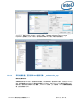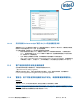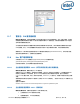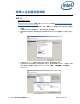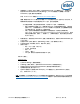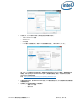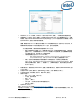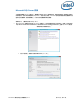Intel Unite Solution-Enterprise Deployment Guide
Intel Unite® 解决方案企业部署指南 v3.1.7 第 67 页,共 81 页
创建角色后,在 Roles(角色)菜单中,转至 Web Server (IIS)(Web 服务器 (IIS)) - 在窗格右侧,
转至 Internet Information Services (IIS) Manager(Internet 信息服务 (IIS) 管理器)并在左侧
Connections(连接)窗格中选择服务器。
参考:Windows Server 库链接 在 Windows Server 2008 上安装 IIS
注意:最新版本的 Intel Unite 解决方案只接受 SHA-2 或更高版本的证书。您应当与 IT 部门合作,以
确保所发布的受信任的 Web 服务器证书是 SHA-2 证书,且认证路径有效。
为了创建测试环境,请与证书授权团队合作,以获取 SHA-2 证书,或者禁用加密。
o 要在不加密的情况下使用 Unite,请跳过接下来的几步(详细说明如何绑定站点,以获得安
全端口 443),然后继续安装 MS SQL Server 并准备 DNS 服务记录。您还需要确保在创建
DNS 服务记录之后,可在端口 80 上找到该服务。
o 或者,您可以在集线器和客户端的机器帐户中添加注册表,以此跳过证书检查步骤。
HKEY_LOCAL_MACHINE\software\Intel\Unite\AllowInsecureCertificates (DWORD) [如果
应跳过证书算法检查,则输入 1,否则输入 0。(如果采用数值 0,我们会强制企业证书使
用 SHA2 证书)]
若要分配证书,请在左侧的 Connections(连接)窗格中展开站点,然后单击 Default Web Site(默
认 Web 站点)。
在右侧 Actions(操作)窗格中,选择 Bindings(绑定)(位于“编辑站点”下面)。
在 Site Bindings(网站绑定)窗口中,单击 Add(添加)。
使用以下信息:
o 键入:https(注意:不是 http)
o IP 地址:全部未分配
o 端口:443
o 主机名:(留空)
o SSL 证书:使用在之前的步骤中安装的 SSL 证书。
单击 OK(确定)。
Windows 2012:
打开 Server Manager(服务器管理器)。
在 Manage(管理)菜单下,选择 Add Roles and Features(添加角色和功能)。
选择 Role-based or Feature-based Installation(基于角色或基于功能安装)。
选择相应的服务器(默认选择 local)。
选择 Web 服务器 (IIS) 所需的 Web Server (IIS) (Web 服务器 (IIS))和 Add Features(添加功
能),并单击 Next(下一步)。
注意:如果需要在 Unite 服务器中请求 Internet 服务器证书的其他详细信息,请访问下列 Microsoft 网页链接
https://technet.microsoft.com/en-us/library/cc732906.aspx 并遵循 SSL 证书供应商的步骤获取签名的证书。